És azt hitted, hogy drága vezeték nélküli asztalod vanaz egér és a billentyűzet nagyon kedvesek voltak? Android-eszközöd van? Nos, akkor a mobilkészülék hamarosan meg fogja fizetni a vezeték nélküli asztali alkatrészeket a pénzért, köszönhetően a rengeteg olyan alkalmazásnak, amely telefonját vagy táblagépét a PC távirányítójává változtatja. A számítógépen lévő fájlok feltárásától a médialejátszók ellenőrzéséig szinte minden igényt kielégítő alkalmazás elérhető. Alkalmazások, mint a WIN-Remote, gPad, VLC Remote, PCAutoWaker stb. csak néhány példa, de ezek többségeés mások többé-kevésbé összpontosítanak egy távoli funkció végrehajtására. Például a VLC Remote vezérelheti a VLC lejátszót, de nem fogja irányítani az egeret, ha valamilyen távolságban van. Természetesen kipróbálhat egy olyan alkalmazást, amely az érintőpad funkciót kínálja, de fantasztikus lenne, ha van egy olyan alkalmazás, amely a legtöbb - ha nem az összes - a számítógép távoli vezérléséhez szükséges funkciókat tartalmazza. Itt döntöttünk úgy, hogy megyünk Egységes távirányító, az egyik legnépszerűbb távoli alkalmazásAz Android, amely számos távirányítóval rendelkezik, és ami a legfontosabb, elérhető egy ingyenes verzió, amely egyáltalán nem okoz csalódást. A szünet után megmutatjuk, hogyan vezérelheti számítógépét ezen az alkalmazáson keresztül.

Az alkalmazás használatának megkezdése előtt töltse le aszerver klienst a hivatalos Unified Remote webhelyről (a link a hozzászólás végén található), és telepítse a számítógépére. Futtassa a szerver alkalmazást, és látnia kell az üzemidőt - ez azt jelenti, hogy a szerver működik és működőképes. Ha szeretné biztonságosítani a távoli kapcsolatot, beállíthat egy jelszót a szerverhez. Röviden megbeszéljük a jelszót és annak működését. A kapcsolat további biztosítása érdekében, ha attól tart, hogy a kulcsnaplókat vagy az adatokat eltulajdonítják a levegőben, titkosíthatja az adatokat AES 256 bites titkosítással. Ennek elmulasztása azonban megnövelheti a mobil eszköz bemenete és az ebből eredő, a számítógépen végrehajtott reakció közötti reakcióidőt. Ezt mondják a Unified Remote fejlesztői, nem mi, mert figyelembe véve, hogy az alkalmazás csak a Wi-Fi-n és a Bluetooth-on keresztül működik, nem találtuk azt, hogy ez egyáltalán növeli a késleltetést. Technikailag meg kell növelnie, és növeli a késleltetést, de csak annyira, hogy nem fogja érezni a hatásokat. Ezen felül Wi-Fi-t fogunk használni a számítógép és a mobil eszköz párosításához, ahogy ez a legtöbb esetben jellemző. A szervernek lehetősége van a bejövő Bluetooth kapcsolatok elfogadására is.
Ban,-ben Kapcsolat lapon választhatja a bejövő fogadásátbluetooth kapcsolatok, valamint a TCP és az UDP kapcsolatok portbeállításai. Tanácsok és fejlesztői tanácsok; legyenek ezek. Az egyik nagyon ügyes szolgáltatás itt a Wake On Lan opció, amely lehetővé teszi a számítógép bekapcsolását az alkalmazás távirányítóján keresztül. Ha nem biztos benne, hogyan kell beállítani a számítógépet a Wake On Lan elvégzéséhez, olvassa el a számítógép bekapcsolásának útmutatóját az Android-on keresztül Wi-Fi hálózaton keresztül [WoWLAN].
Más lehetőségeknél megtalálhatja azon távirányítók listáját, amelyeket engedélyezhet vagy letilthat, ha a Remotes Tab. Azok számára, akik szeretnék nyomon követni az alkalmazás által végrehajtott minden lépésüket, meglátogathatják Bejelentkezés és következésképpen ellenőrizze a Csomagnapló-bejegyzések megjelenítése, amely - ahogy korábban már említettük - rögzíti minden egyes mozdulatát a Unified Remote eszközön.
Az útmutató a következő témákra oszlik:
- Szerver hozzáadása
- preferenciák
- Billentyűzet és egér
- Navigációs és feladatkezelő
- File Explorer & Power
- Játékosok
Szerver hozzáadása
Mostantól felépítjük az alkalmazást, és futtathatjuk az ÖnénAndroid készülék. Miután a szerver összes beállítása és az alkalmazás telepítve lett az eszközére, futtassa az alkalmazást, hogy üdvözölje a bal oldali képernyőhöz hasonló képernyőn. Koppintson a Telepítettem az új szervert! és megkérdezi, hogy szeretne-e új szervert hozzáadni (természetesen te is!), így érintse meg a ikont Igen. Itt lehetősége van automatikusan vagy manuálisan hozzáadni a szervert. ütő Automatikus a könnyebb és gyorsabb módja aszerverre, mivel az eszköz megkísérli keresni a kompatibilis szervereket, és felsorolja azokat, ha megtalálják. Igen, „kiszolgálók”, mivel az alkalmazás kompatibilis több kiszolgálóval több számítógépen.
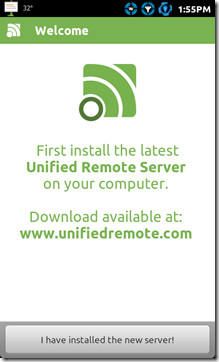
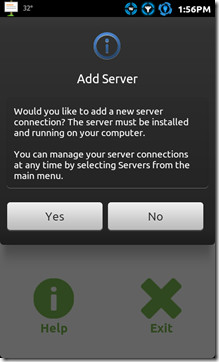
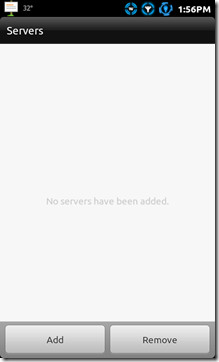
Ha valamilyen okból az alkalmazás nem képes felismerni afutó kiszolgáló, gyalog mindig megteheti a fárasztó hosszú utat. Nos, nem pontosan, a kézi módszer nagyon egyszerű. Csak annyit kell tennie, hogy beírja a számítógép IP-címét, és ha van beállítva jelszava (ahogy korábban említettem), akkor írja be azt is, hogy a szerver és az alkalmazás közötti kommunikáció hitelesíthető legyen. Ha engedélyezte a Wake On Lan opciót a kiszolgálón, akkor a MAC-címet ide írhatja, hogy a funkció megfelelően működjön. Ha kész, egyszerűen nyomja meg a Mentés gomb.
Függetlenül attól, hogy milyen utat választja a kiszolgáló felvételéhez, miután hozzáadta, a kiszolgáló meg fog jelenni Szerverek. Ha szeretné, eltávolíthatja a kiszolgáló (ka) t, ha egyszerűen rákattint az eltávolítás gombra, és kiválasztja a törölni kívánt kiszolgálót.
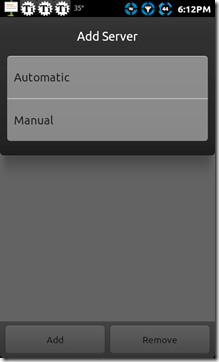

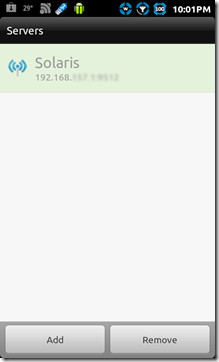
preferenciák
Az alább látható képernyőképe a Dashboard ofEgységes távirányító. Mielőtt a fantasztikus távirányítóra mozgatnánk, megvizsgáljuk a Beállítások különböző lehetőségeit. Ha azt szeretné, hogy az alkalmazás és az ügyfél kapcsolat a háttérben is működjön, még az alkalmazásból való kilépés után is, ellenőrizze, hogy a Életben tartani opció engedélyezve van. Ha azt szeretné, hogy az irányítópult minden alkalommal megjelenjen az alkalmazás indításakor, akkor tudja, hogy mit kell engedélyeznie. Téma és Elrendezés a kozmetikai javítások az Unified Remote számára, ahol engedélyezheti a sötét a téma a jobb oldali képernyőképen látható vagy ragaszkodjon a normál, könnyűhez. Elrendezés lehetőséget ad a távvezérlők megtekintésére a lista forma vagy rács tehát válasszon tetszés szerint.
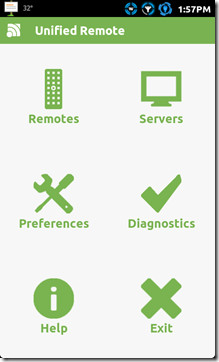
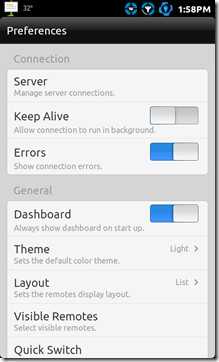
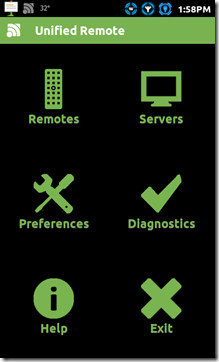
Ha kíváncsi, hogy mit csinál a gyorskapcsoló-szög, legyen ez most, röviden ismertetjük, hogy mi a gyorskapcsoló. Egyéb lehetőségek között az egér beállításait beírással is módosíthatja Egérbeállítások ezáltal hozzáférhet az egér sok hasznos finomításához.
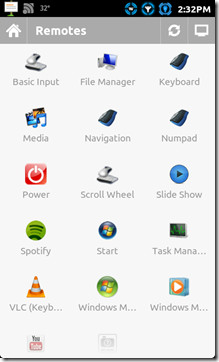
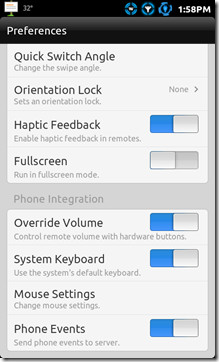
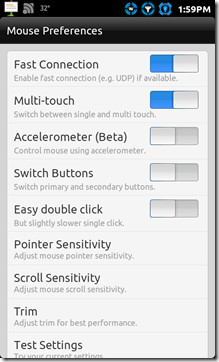
A kiszolgáló beállításával és a beállításokkalaz Ön felhasználása szerint az Unified Remote távirányítók kínálatának bemutatására rendelkezésre álló idő. A legfrissebb verziótól kezdve a Unified Remote 13 egyedi távirányítóval rendelkezik, amelyek 13 különféle távoli funkciót kínálnak a számítógépéhez. Ezeket a távirányítókat 4 különböző kategóriába soroljuk. Billentyűzet és egér, Navigációs és Feladatkezelő, File Explorer és Power, és Játékosok.
Billentyűzet és egér
Itt kétféle képernyő-billentyűzettel rendelkezik: egy teljes értékű billentyűzet és egy a numerikus billentyűzeten alapuló billentyűzet, amely gyors és praktikus egy csomó szám nagyon gyors beviteléhez. Ha megüt a Menü gombot a készüléken, lehetősége lesz az itt látható speciális billentyűzet nyelvének megváltoztatására.
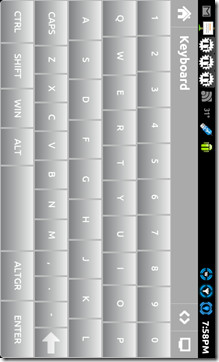
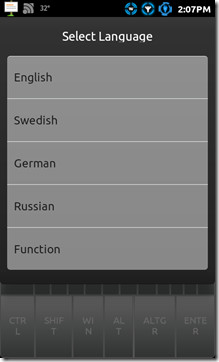
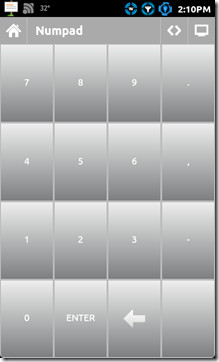
Alapvető bemenet és a Tekercs pad az egér csere, hogy pontos legyen. A válaszidő ezekkel a távirányítókkal kiváló és még jobb, az alapbemenetnél bármikor meghívhatja az alapértelmezett billentyűzetet a Menü gombbal gyorsan beírhat szöveget a jegyzettömbbe, vagy bármi mást.
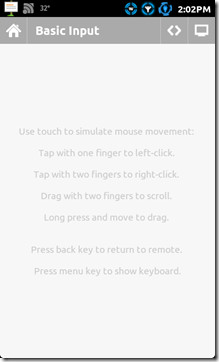
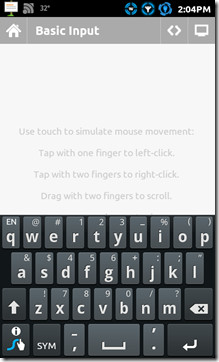
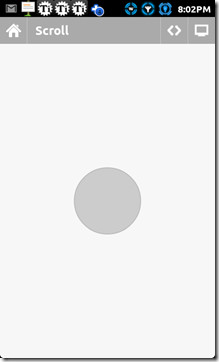
Navigációs és feladatkezelő
ütő Navigáció a nagyon szükséges iránygombok nagyon jól és egyszerű elrendezéséhez vezet, az Esc, a Backspace, a Tab és az Alt billentyűkkel együtt. Az alkalmazás egyik lenyűgözőbb távirányítója a Feladatkezelő ez pontosan megmutatja, mi fut a számítógépen. Tehát bizonyára nem bízol valakiben a PC-jén, és valójában nem tudod elkerülni, mert ez csak segíthet a dolgok szemmel tartásában. Tartsa nyomva a folyamatot, és megjelenít néhány hasznos lehetőséget, például Részletek, Kapcsoló Nak nek és Megöl. A Váltás és a Gyilkolás gombok pontosan azt csinálják, amit a gyilkolás és az opciók váltása a Windows Feladatkezelőben tesz.
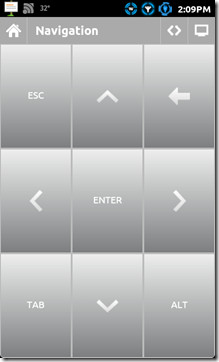
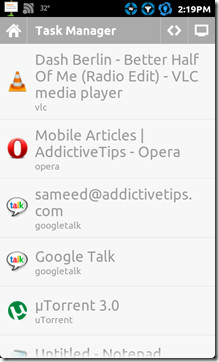
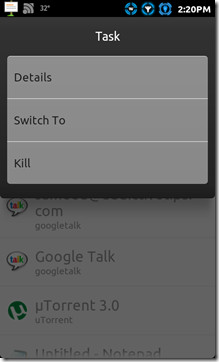
File Explorer & Power
A Fájl kezelő Az Unified Remote csendes, nagy teljesítményű, tekintetbe véveegy ingyenes verzió, amelyről beszélünk. A távirányító lehetővé teszi a számítógép minden csomópontjának és sarkának felfedezését, miközben nem csak egy fájlt vagy programot képes elindítani a számítógépen, de messze megengedi a vágást / másolást / beillesztést is. Nagyon jó, tekintve, hogy mindezt egy mobil eszközről végzi.
Navigálhat egy helyre a PC-jén isközvetlenül a felső mappához hasonló gomb megnyomásával, az alábbiakban látható képernyőképek alapján. A kezdőkönyvtárba való visszatéréshez egyszerűen nyomja meg a Kezdőlap gombot, vagy egy mappa frissítéséhez érintse meg a Frissítés ikont.
Hogyan mozgathatja vagy másolja a fájlokat? Még törölheti őket, ha akar. Egyszerűen tartsa lenyomva egy fájlt vagy mappát, hogy megjelenjen a több lehetőség, amint az az alábbi képernyőképen látható. Egy fájl vagy mappa egy adott helyre való beillesztése érdekében tartsa nyomva a megcélzott mappát, és nyomja meg a beillesztés gombot.
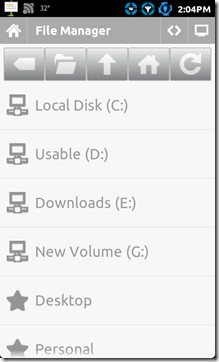
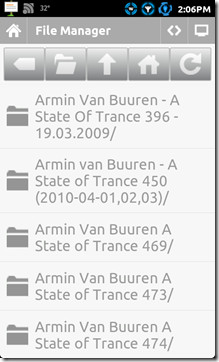
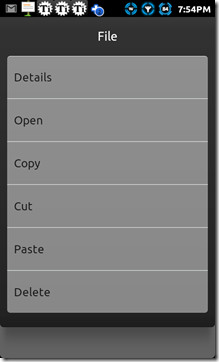
Ha úgy gondolta, hogy a fájlkezelő lenyűgöző, akkor a Unified Remote csak a Rajt menü! Csak nem akarnak semmit hátrahagyni? A Start menü felfedezése ugyanaz, mint a Fájl kezelő.
A Unified Remote segítségével most már könnyedén kezelhetia PC-k tápfeszültsége a mobil eszköz kényelmét szolgálja. Ha azon gondolkodott, hogyan ébresztheti fel számítógépét LAN-on keresztül a Unified Remote segítségével, akkor itt kaphatja meg ezt a lehetőséget. Az energiagazdálkodás ezen lehetőségei mellett kicsit csalódást okoz, hogy az alkalmazás nem működik a mobil internet-kapcsolatán keresztül. Ez sok kérdést sok ember számára megoldhat. A fejünk fölött ez hasznos lehet az emberek számára, akik sokat használnak torrentokat. Egy bizonyos letöltés befejeződik, és a számítógépet kényelmesen le lehet állítani a mobilkészülékről. Még egyszerűbb érv az, ha elfelejti és bekapcsolja a számítógépet, használhat valamilyen energiaszabályozást útközben.
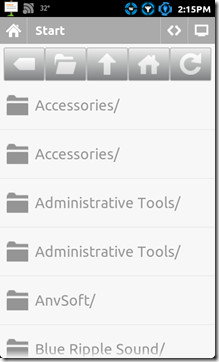
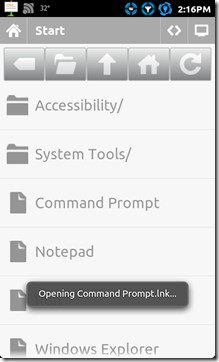
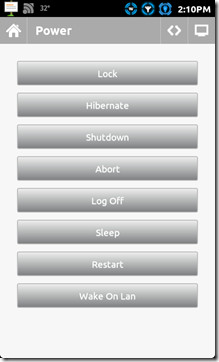
Játékosok
Nem nem a „playah-k”, hanem a médialejátszók, és vannaktúl sokan közülük. Igen, és ez az ingyenes verzió, amelyről itt beszélünk. Többé-kevésbé a legtöbb játékos elrendezése és funkciói megegyeznek. Mielőtt folytatnánk ezeket a játékosokat, tudnunk kell, hogy a Unified Remote tartalmaz egy távvezérlőt a Spotify számára is, de sajnos nem tudjuk működtetni a régiónkban, és ezért nem tudjuk kipróbálni. A kéznél lévő távvezérlők vannak Általános média, ablakok Médialejátszó, VLC, Windows Media Center, Youtube és a Diavetítés.
A Média A távirányító képes irányítani az általános lejátszásta legtöbb játékos számára, legyen az VLC vagy Windows Media player. Akkor miért kéri a külön távirányítókat? Egyrészt akkor használhatja a kettőt egyszerre, másrészt a WMP és a VLC távirányítót teljes képernyős váltógombbal olyan alkalmakra, amikor pihenni és filmet szeretne élvezni, miközben irányítja az ágy kényelme alapján. Használhatja a VLC Remote alkalmazást, de ez ugyanolyan jól elvégzi a munkát, anélkül, hogy a VLC szerver beállításának nehézségeit kellene kitennie.
A Windows Media Center A távirányító az összes egy navigáció és lejátszóapp a programhoz. A nyílgombok segítségével mozoghat a menük között, és a középső gomb segítségével választhat. Az alábbi Windows gomb elindítja a Windows Media Center alkalmazást. A Youtube távoli működéshez, a videónak futnia kell és fókuszban kell lennie. Végül a Diavetítés A távirányító a tökéletes eszköz, amellyel egyszerűen megnézheti fotóalbumait távolról, kényelmesen.
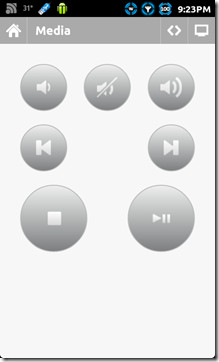
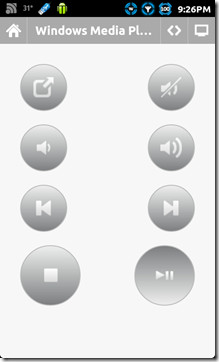
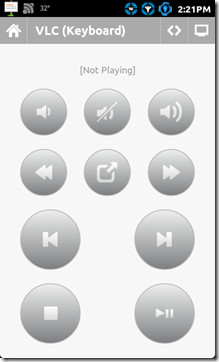
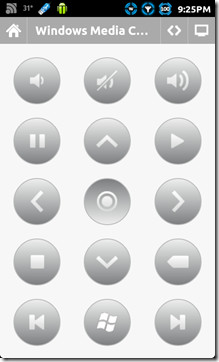
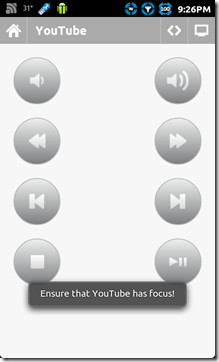
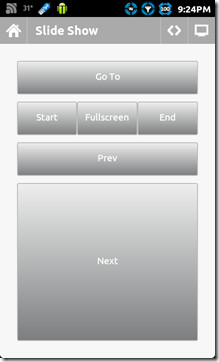
Ez befejezi a különféle bemutatókattávvezérlők a Unified Remote alkalmazásban. Van azonban néhány dolog, amelyet tudnia kell, mielőtt elkezdené ezt az alkalmazást fizetni vagy ingyen kapni. Először is tudnod kell, hogy a távvezérlő hangerőszabályzóját a mobil eszköz kemény hangerőszabályzóival is kezelheti. Továbbá, ha egy távirányító tetején lévő navigációs sávon megnyomja a számítógéphez hasonló ikonra mutató nyíl (Gyors Swicth) gombját, akkor megkérdezi, hogy szeretne-e hozzáadni Gyors Swicth távirányítóval, szóval érintse meg a gombot Igen és válassza ki azokat a távirányítókat, amelyeket leggyakrabban használ vagy tervez használni.
A távirányítók beállítása után egyszerűen elcsúsztathatja a távirányítót, hogy navigáljon a távirányítóba Gyors váltás, vagy egyszerűen megérinti a Gyorsváltás gombot a kívánt kiválasztásához. Korábban beszéltünk egy hívott környezetről Gyors váltási szög, a kérdéses környezet erre a célra volt. Alapértelmezés szerint a szöget plusz-mínusz 20 fokra állítják be, tehát attól függően, hogy gondatlanul elmozdul-e, ennek megfelelően beállíthatja a szöget.
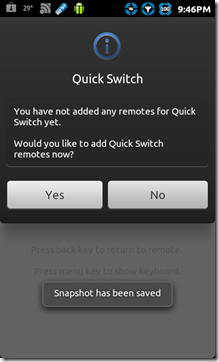
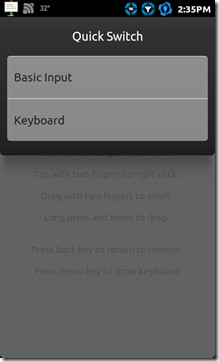
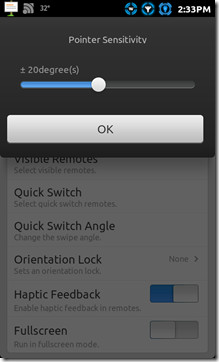
Most ez arra a következtetésre jut, hogy megkíséreljük végigvinni az egyiketa legjobb Android-alkalmazások közül, amelyek segítenek a számítógép teljes távirányításában. Ha tud egy olyan alkalmazásról, amelyről úgy érzi, hogy ezt az alkalmazást megütötte, tudassa velünk, és mondja el nekünk, miért. Ha ez az útmutató egyébként is segített, vagy úgy érzi, hogy kihagytunk valamit, kérjük, ossza meg velünk.
Látogasson el a Unified Remote oldalra Töltse le az egységes távirányítót (ingyenes) Töltse le az egységes távirányítót (teljes / fizetett)





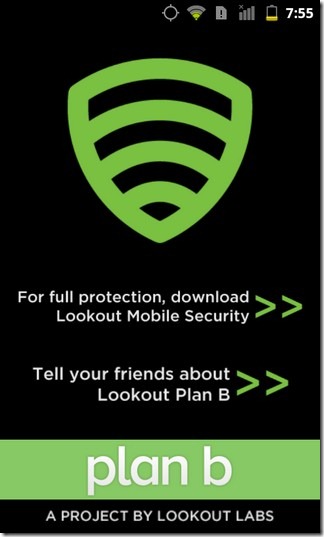








Hozzászólások